Vous vous demandez comment convertir HEIC en JPG sans perte de qualité ? Nous vous aiderons ici ! Si vous utilisez iOS 11 ou une version ultérieure, vous avez peut-être remarqué que les images prises avec l'appareil photo de votre iPhone sont désormais stockées sous forme de fichiers HEIC plutôt que JPG. Apple a adopté ce format de fichier parce qu'il occupe moins d'espace tout en conservant la qualité de l'image. Cependant, le problème avec HEIC est qu'il est incompatible avec de nombreuses plateformes.
C'est pourquoi les gens souhaitent convertir HEIC en JPG sans perte de qualité sur Windows et Mac. Dans cet article, vous découvrirez les meilleures méthodes pour y parvenir. C'est parti !
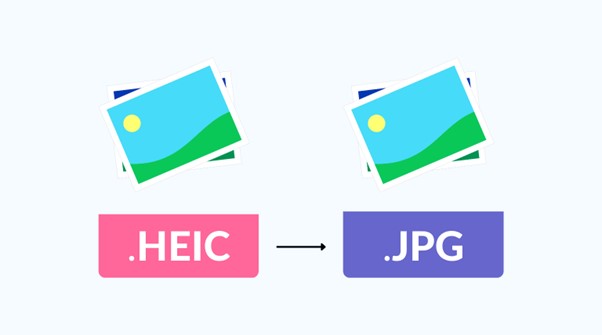
Partie 1 : Convertir HEIC en JPG sans perte de qualité sous Windows
La visualisation des photos HEIC sur Windows 10 et 11 n'est possible que si vous installez l'extension HEIF - cependant, l'extension n'est pas gratuite ! De plus, plusieurs convertisseurs HEIC vers JPG gratuits sont disponibles sur le marché, mais tous ne convertissent pas HEIC vers JPG sans perte de qualité. Toutefois, les deux méthodes suivantes permettent de préserver la qualité de l'image :
Convertir HEIC en JPG avec une haute qualité via MobileTrans
Wondershare MobileTrans est un outil facile à utiliser qui vous permet de convertir HEIC au format JPG sans affecter la qualité de l'image. De plus, cet outil gratuit vous permet de convertir plusieurs fichiers HEIC simultanément. MobileTrans permet de transférer en toute transparence des données entre un PC et un téléphone.
MobileTrans - HEIC Converter
Convertissez des photos HEIC au format JPG en quelques clics !
- - Convertissez rapidement jusqu'à plusieurs fichiers HEIC en JPG sans perte de qualité.
- - Facilite la conversion HEIC vers JPG avec une interface utilisateur claire.
- - Transférez les images HEIC de l'iPhone vers l'ordinateur en quelques clics.
- - Exportez les images converties de l'ordinateur directement vers l'appareil Android.

 4.5/5 Excellent
4.5/5 ExcellentPour convertir HEIC en JPG sans perte de qualité via Wondershare MobileTrans, suivez les étapes ci-dessous :
Étape 1: Sur votre ordinateur, téléchargez et installez Wondershare MobileTrans, puis lancez-le.

Étape 2: Cliquez sur le bouton Plus en haut, et sélectionnez HEIC Converter dans la fenêtre Plus.

SÉtape tep 3: Cliquez sur Ajouter des fichiers pour ajouter vos images HEIC à l'outil. Vous pouvez également télécharger des photos en les faisant glisser et en les déposant.
Note:N'oubliez pas que vous pouvez convertir jusqu'à 100 images HEIC en format JPG en une seule fois.

Étape 4: Cliquez ensuite sur Convert pour convertir tous les fichiers HEIC en JPG. L'interface vous invite à choisir un répertoire de fichiers sur votre PC pour stocker les fichiers convertis.

Avantages
- Facile à utiliser
- Gratuit
- Conversion par lots
Commencez à convertir vos photos HEIC avec MobileTrans dès maintenant !
Convertir de HEIC à JPG sans perte de qualité avec FonePaw
FonePaw free converter est une application utile pour gérer les photos HEIC/HEIF capturées par votre iPhone et d'autres appareils. Il vous permet de convertir les fichiers HEIC en images JPG en une seule fois. De plus, en utilisant le convertisseur gratuit de FonePaw, vous pouvez sélectionner la qualité d'image des images JPG converties.
Inconvénients
- Vous pouvez sélectionner la qualité de l'image
- Utilisation gratuite
- Permet la conversion par lots
Inconvénients
- Lent
- Interface à l'ancienne
Partie 2 : Changer HEIC en JPG sans perdre de qualité sur Mac
Contrairement à Windows PC, Mac offre un logiciel natif pour visualiser les fichiers HEIC et les convertir dans d'autres formats tels que JPG. Vous pouvez convertir HEIC en JPG sur Mac en utilisant les deux méthodes suivantes :
Convertir des fichiers HEIC en JPG sans perte de qualité grâce à l'aperçu
Preview est une visionneuse d'images intégrée à Mac qui vous permet de modifier, d'annoter, de signer et de filigraner des images et des documents. Vous pouvez facilement convertir un seul fichier ou un lot d'images HEIC en JPG sur Mac à l'aide de cette application. Il vous suffit de sélectionner l'image et de l'ouvrir avec Aperçu. Ensuite, allez dans Fichier>Exportation>Format, et sélectionnez le format JPG pour convertir l'image HEIC en JPG sans compromettre la qualité.
Avantages
- Modifier les images
- Qualité d'image réglable
- Facile à utiliser
Inconvénients
- Options de partage limitées

Convertir des photos HEIC en JPG avec une haute qualité sans aucune application sur MacOS 12
Si vous avez un macOS Monétaire, vous n'avez pas besoin d'utiliser une application pour convertir les images HEIC au format JPG. Cliquez avec le bouton droit de la souris sur les photos HEIC que vous souhaitez convertir et sélectionnez Convertir l'image dans le menu Actions rapides, et vous pourrez les convertir au format JPG. En outre, vous pouvez également maintenir ou ajuster la qualité de l'image à l'aide de cette méthode.
Pros
- Maintien de la qualité de l'image
- Une conversion simple
- Aucune application n'est nécessaire
Cons
- Pas de fonctions avancées

Conclusion
Bien qu'il existe de nombreuses façons de convertir des images HEIC en JPG, toutes ne convertissent pas les images HEIC en JPG sans perte de qualité. Mais nous espérons que vous savez maintenant comment convertir facilement HEIC en JPG sans perte de qualité sur votre PC et votre Mac après avoir lu cet article. En outre, nous recommandons d'utiliser Wondershare MobileTrans pour convertir HEIC en JPG sans perte de qualité.
MobileTrans - Convertisseur HEIC
Conversion rapide des fichiers HEIC en JPG sans perte de qualité





